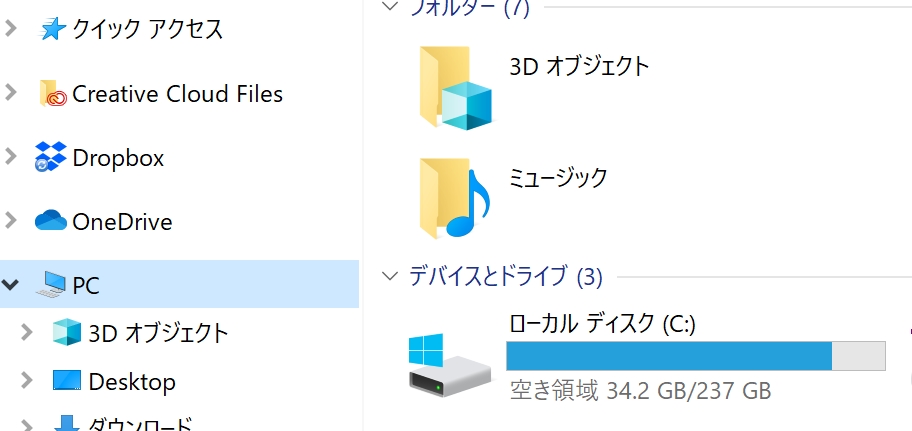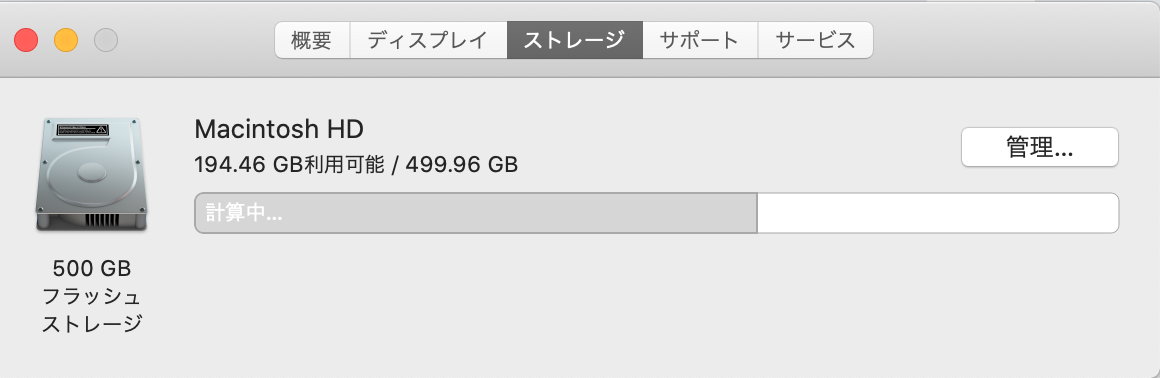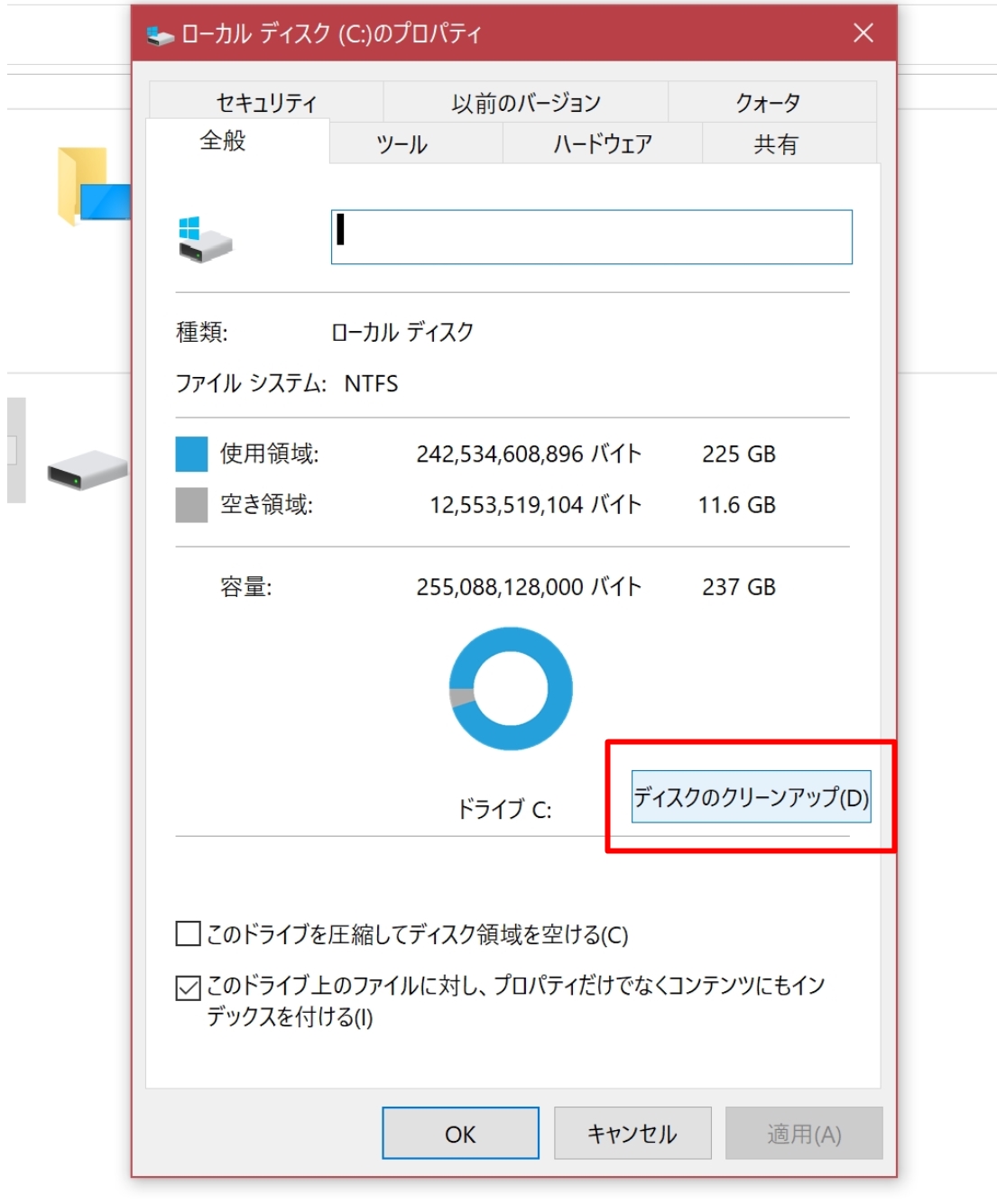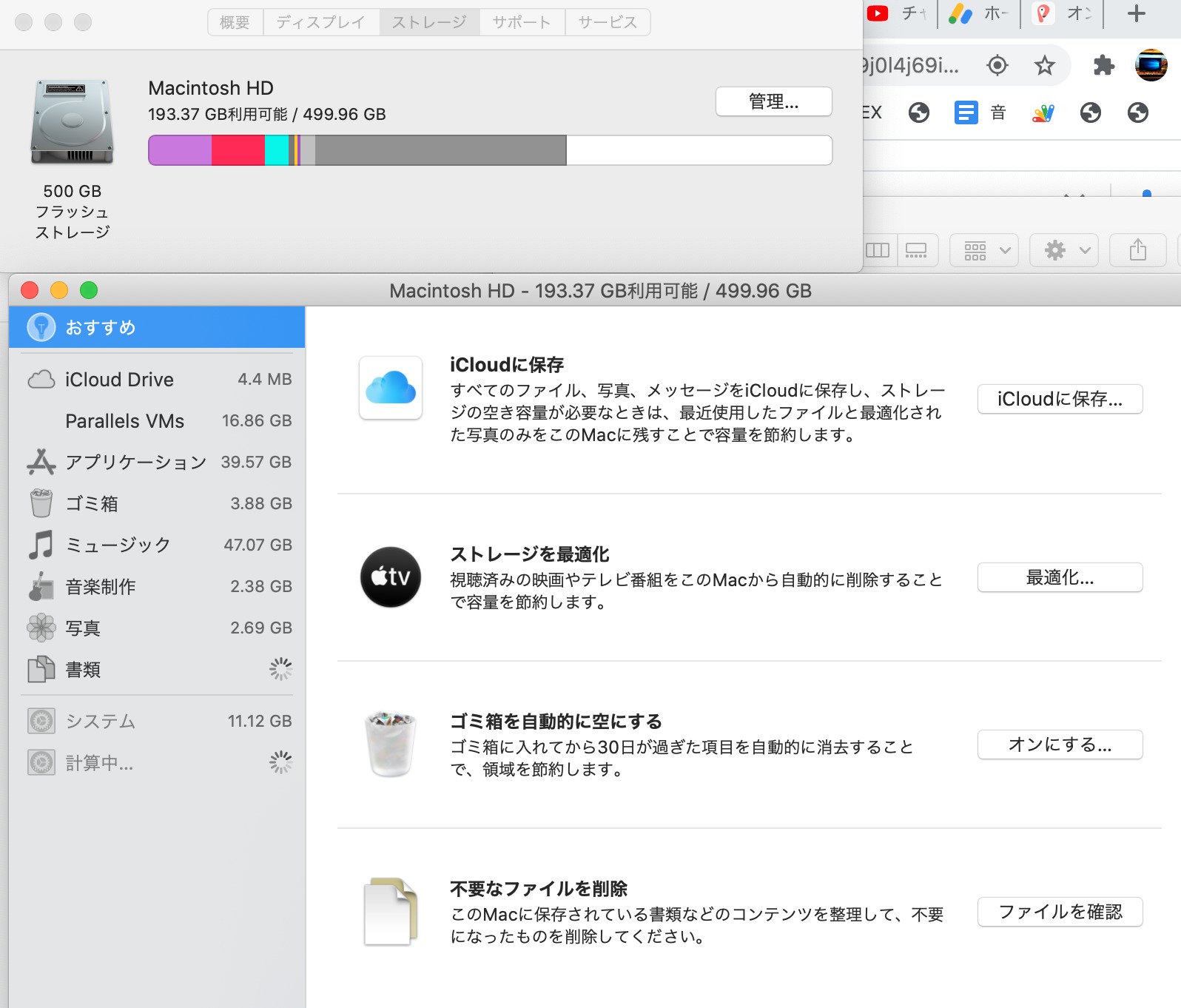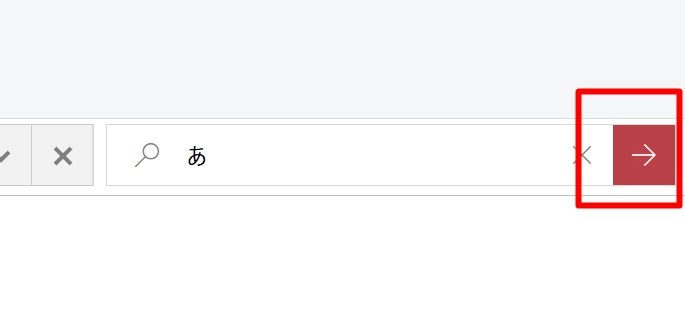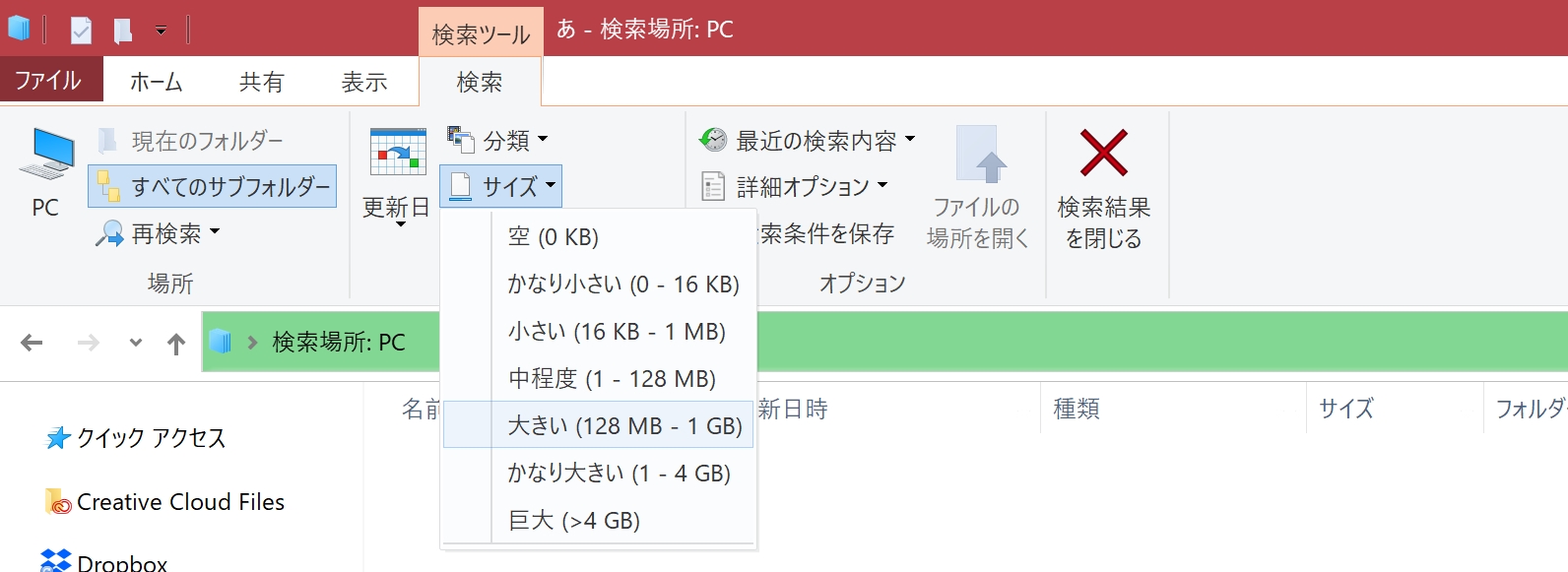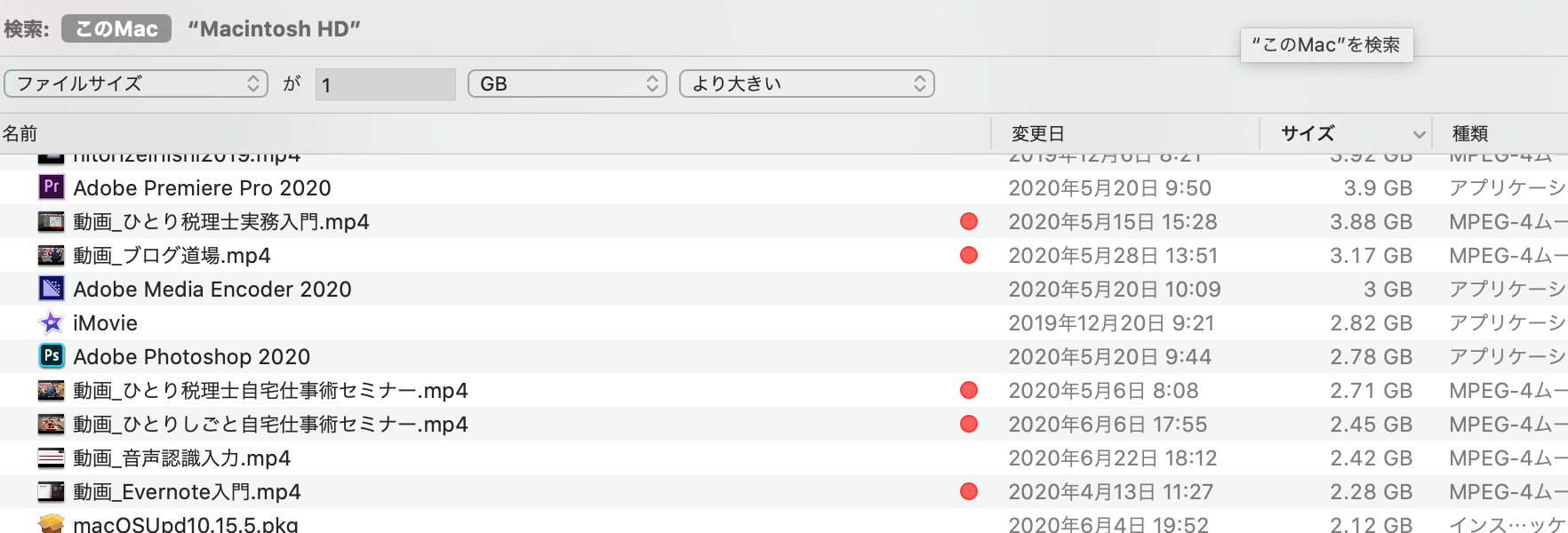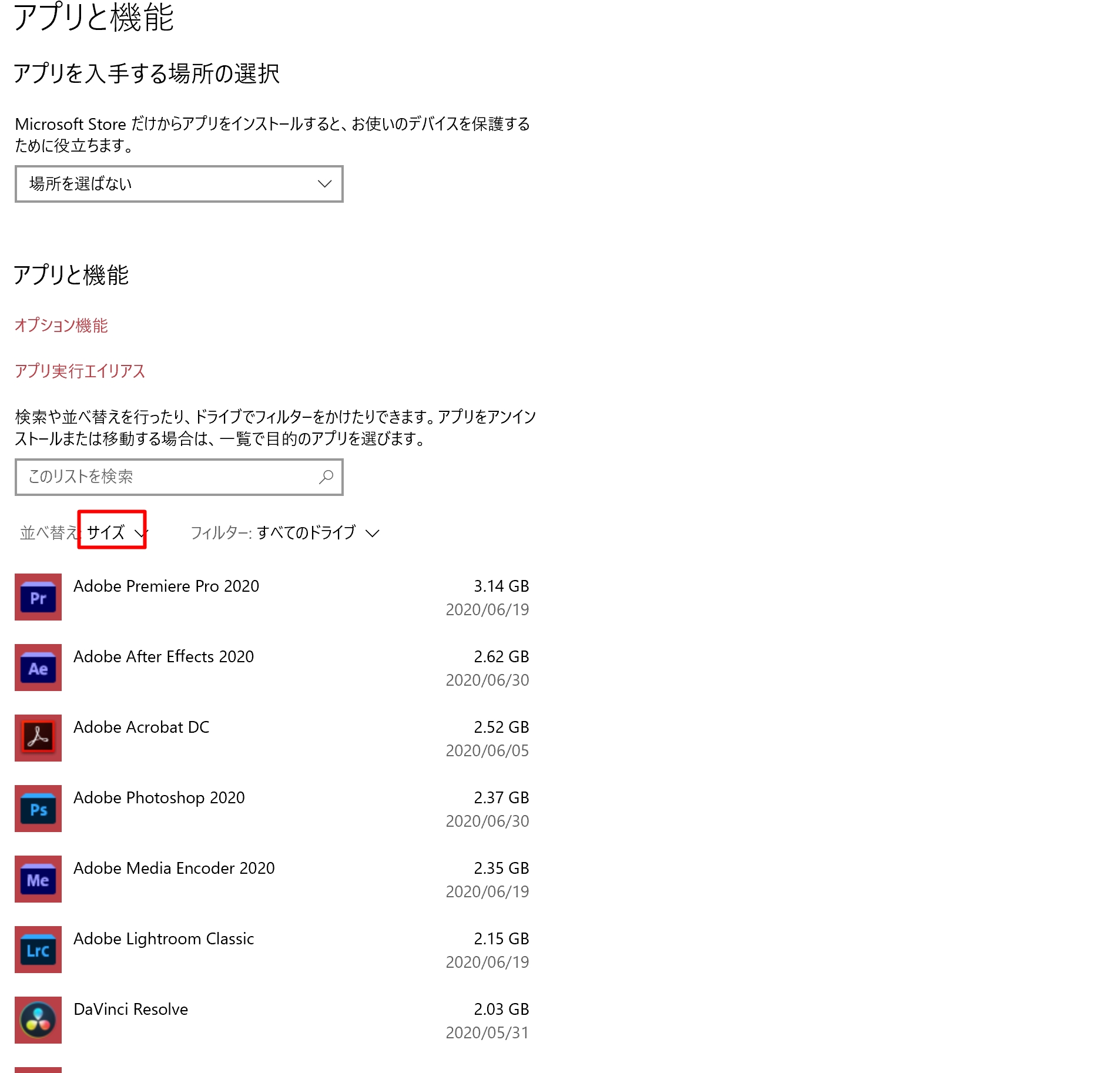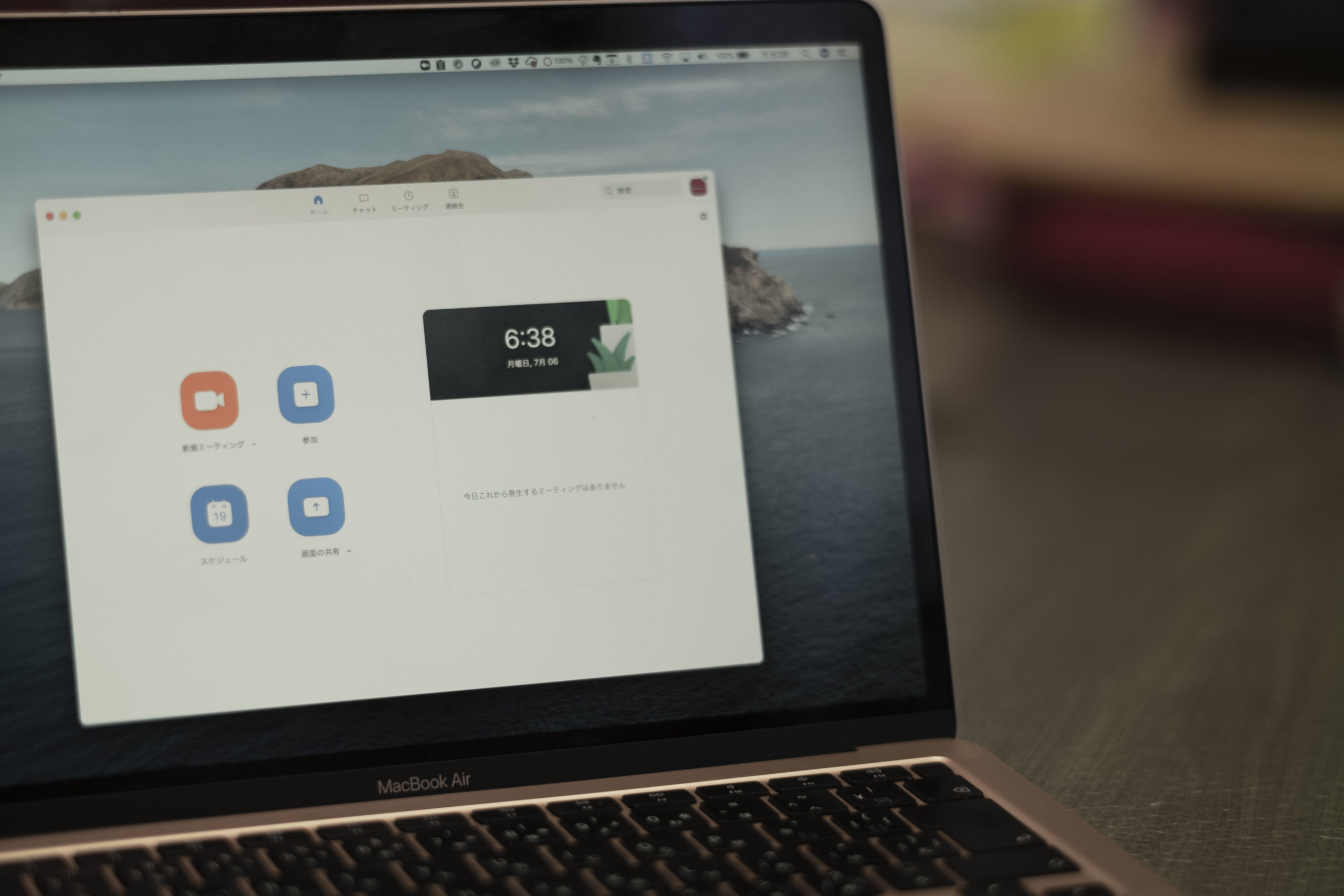パソコンの SSD の容量が少なくなってくると、デメリットがあります。
その対処方法をまとめてみました。
※外付けHDD by SIGMA fp
パソコンのSSDの容量が足りないデメリット・容量を大きくするデメリット
パソコンの SSD(ソリッドステイトディスク)は、データを保存する場所です。
この要領が少なくなってくるとデータを保存する場所がなくなって困るとともにデメリットがあります。
データの書き込みに時間がかかり、結果的にパソコンが遅くなるのです。
かといってパソコンの SSD の容量を増やすことは、最近のパソコンではできません。
昔であれば入れ替えるということができましたが。
パソコンを買うときに、ある程度容量の大きなものを選びたいものです。
ただ容量が大きな SSD は高くなります。
SSD は128GB、256GB、512GB、1TB(1000GB)というような単位があり少なくとも少なくとも256GBギガはあったほうがいいでしょう。
VAIOの場合、256GBから512GBにすると、+38,500円高くなります。
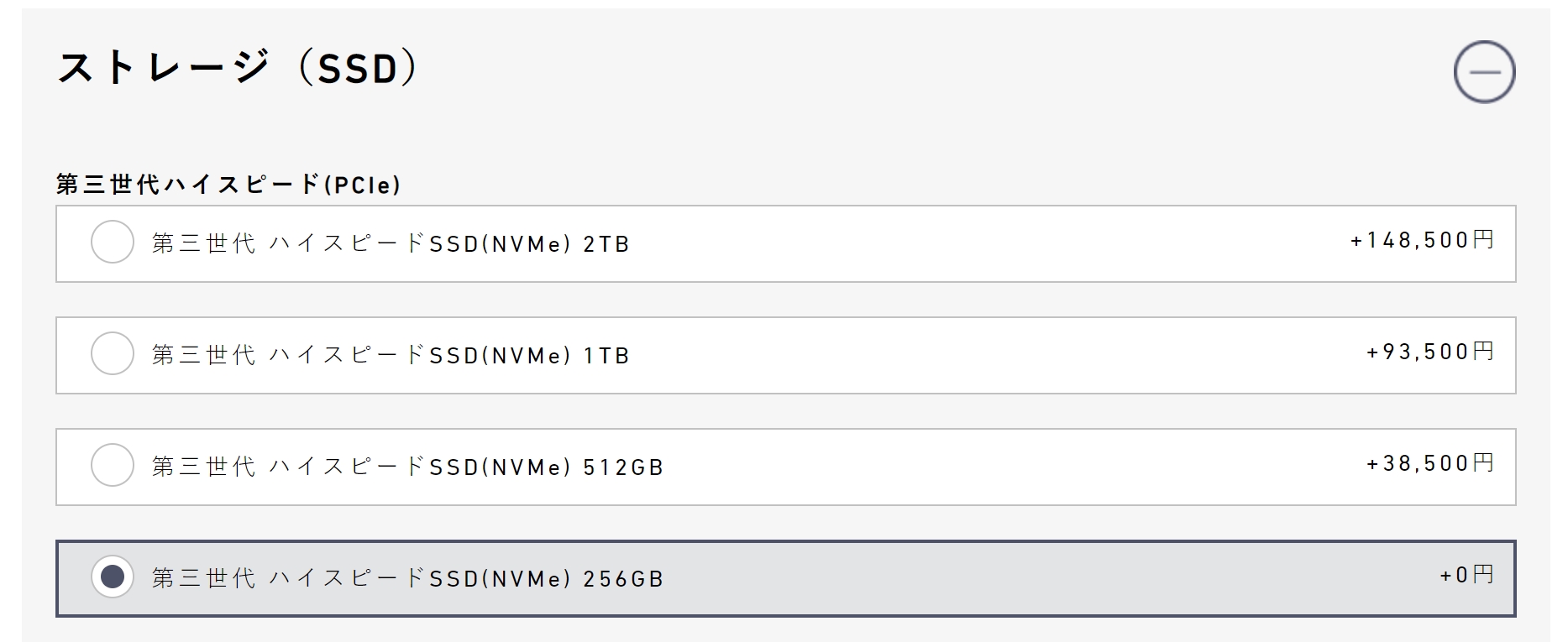
私が使っているパソコンは、
Windows の VAIO が256GB、MacBookAirが510GBです。
MacBook Air も256GBにしたかったのですが、カスタマイズせずに既成のものを買ったので 、CPU の性能を重視したら SSD が512GBでした。
なお、自作のデスクトップパソコンは6TBにしてあります。
パソコンのSSDの容量を確認する方法
パソコンの SSD の容量を確認するには次のようにやってみましょう。
Windows
エクスプローラー Windows キー+ E を開いて、 [PC]を選択すると、全容量と空き容量がわかります。
256GBなのに、237GBなのは、システムで多少は使うからです。
[設定]→[記憶域]でもみることができます。
(Windowsキーを押して「ストレージ」と検索)
Mac
Finderで見ることもできますが、右上のAppleマーク→[このMac について]→
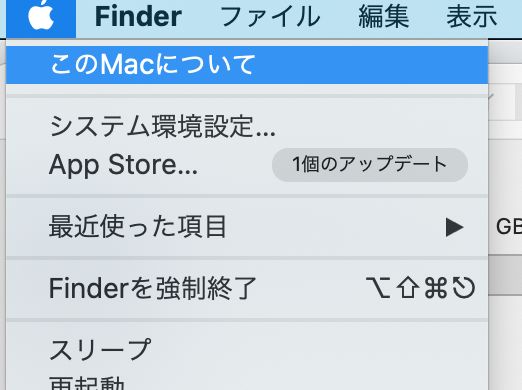
時々これらの方法で SSD の容量をチェックしておきましょう。
もし容量が少なくなってきた場合は、次のような対処方法があります。
パソコンのSSDを整理する方法
ファイルを掃除する
Windows の場合は、Cドライブを右クリックし、[ディスクのクリーンアップ]を押すと、
このように空き容量を増やせます。
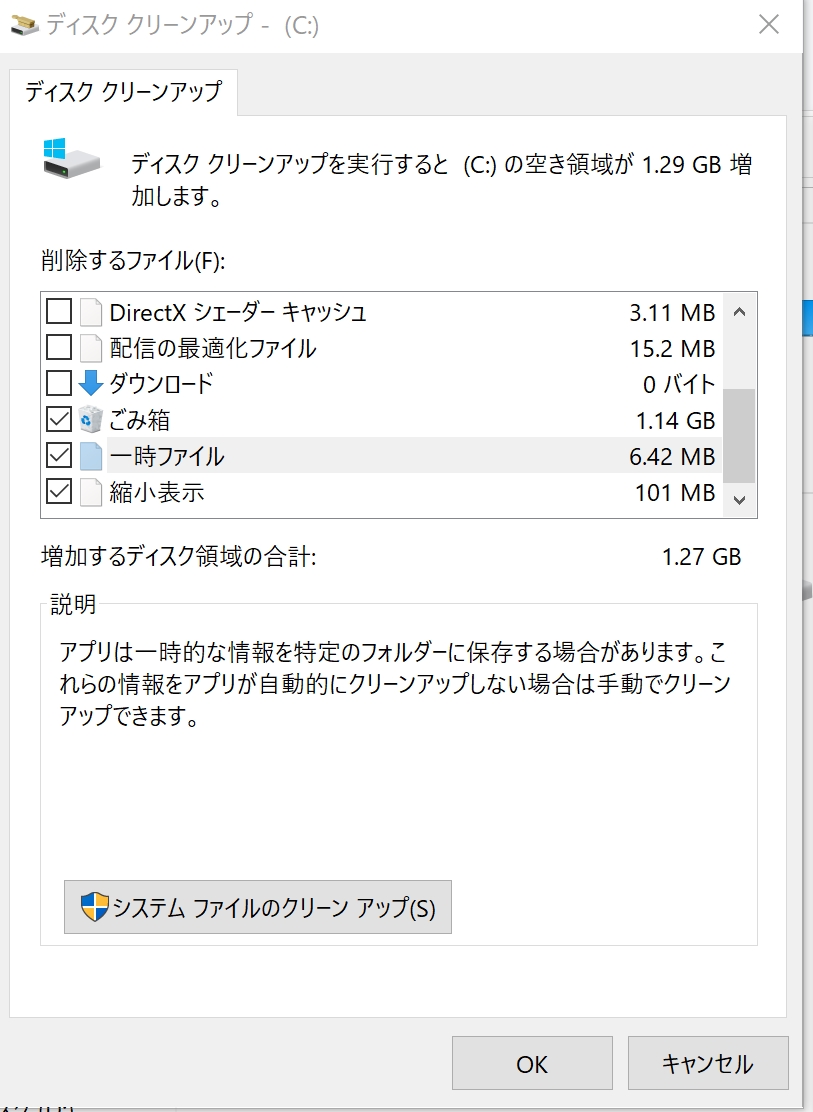
これで不要なファイルを消してみましょう。
ダウンロードフォルダやゴミ箱、一時ファイルなのが大きくなりがちです 。
[設定]→[記憶域]でも、ファイルを整理するメニューもあります。
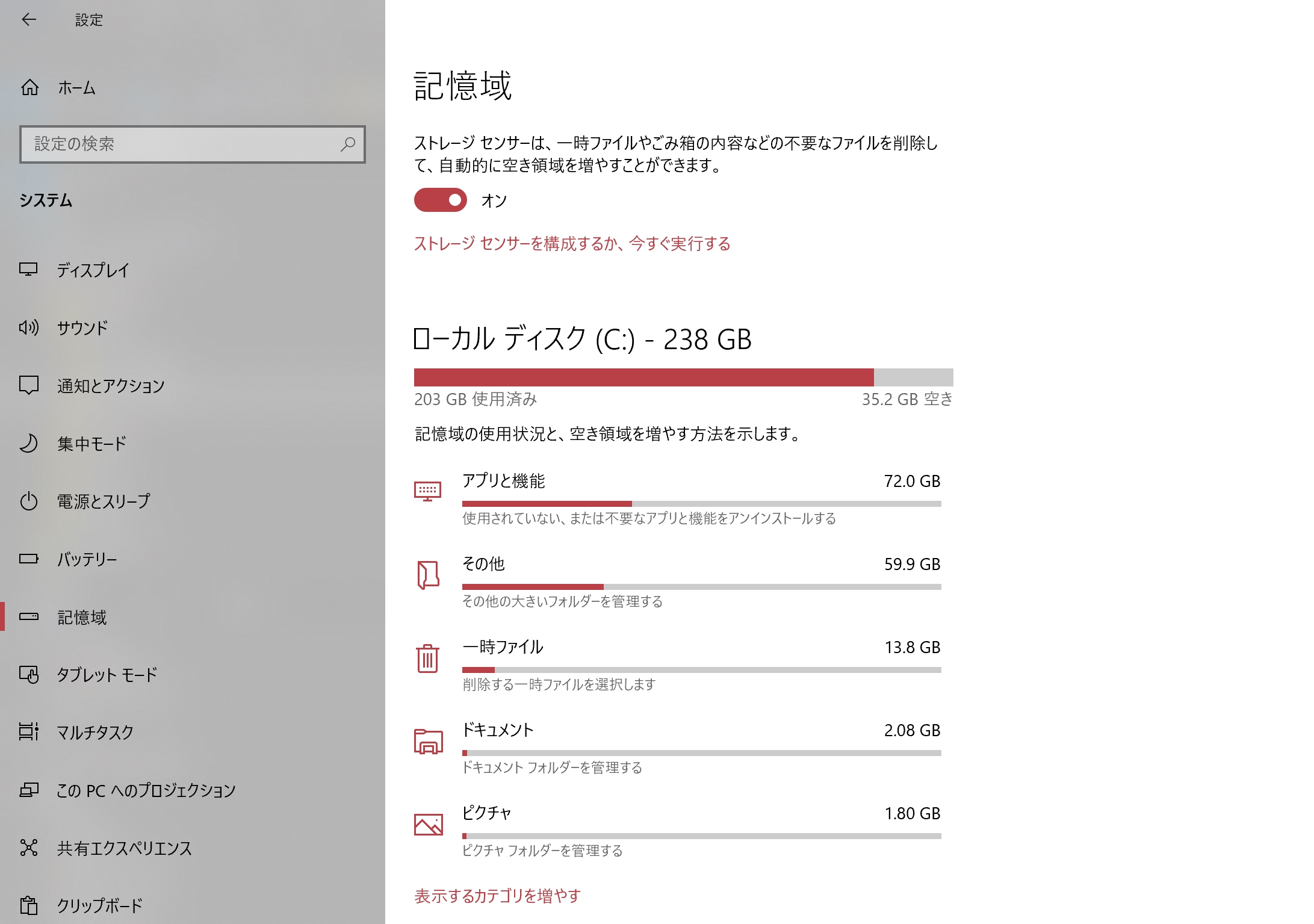
Macについては、ストレージで、[管理]をクリックすると、このようにファイルを整理するメニューが出てきます。
エクスプローラーで検索して削除
Windows のExplorer でファイルサイズが大きなものを検索することもできます。
今の Windows 10だとこの検索が若干しづらくなりました。
エクスプローラーを開いて検索窓で適当に、「あ」とでも検索すると
エクスプローラー上に検索ツールというものが出てきます。
検索窓をいったん空っぽにしてクリアにして、[サイズ]で、選択します。
サイズが大きく不要なものは削除しましょう。
心当たりがないファイルはネットで検索してみるか、消さない方が無難です。
Mac の場合は Finder で適当に検索した後、[検索条件を表示]で、ファイルサイズで検索できるようになります。
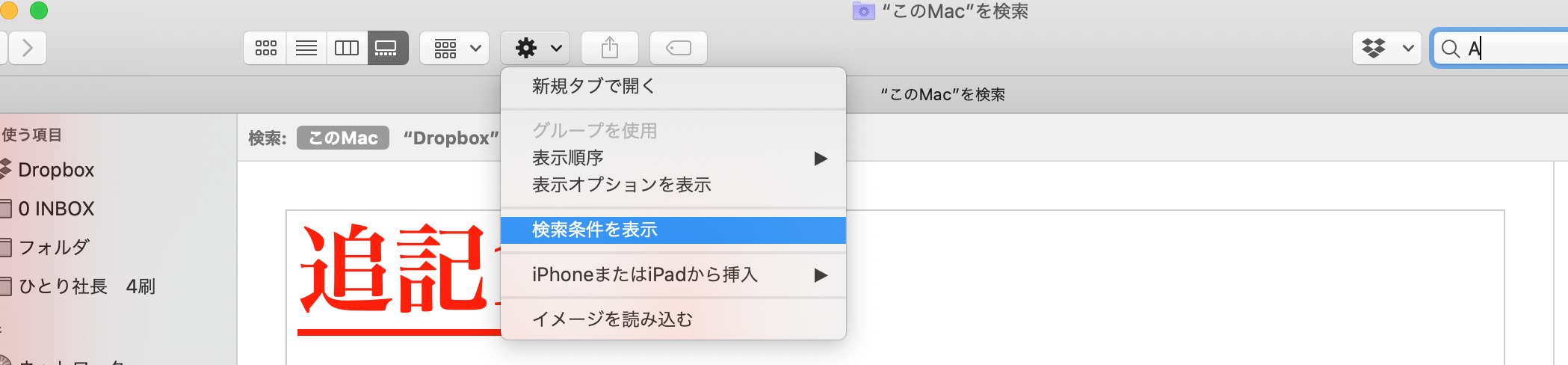
不要なファイルはこれで消してみましょう 。
ソフトのアンインストール
いらないソフトをアンインストールしてみましょう。
意外と容量を必要とするソフトもあります。
Windows では、「プログラム」と検索して
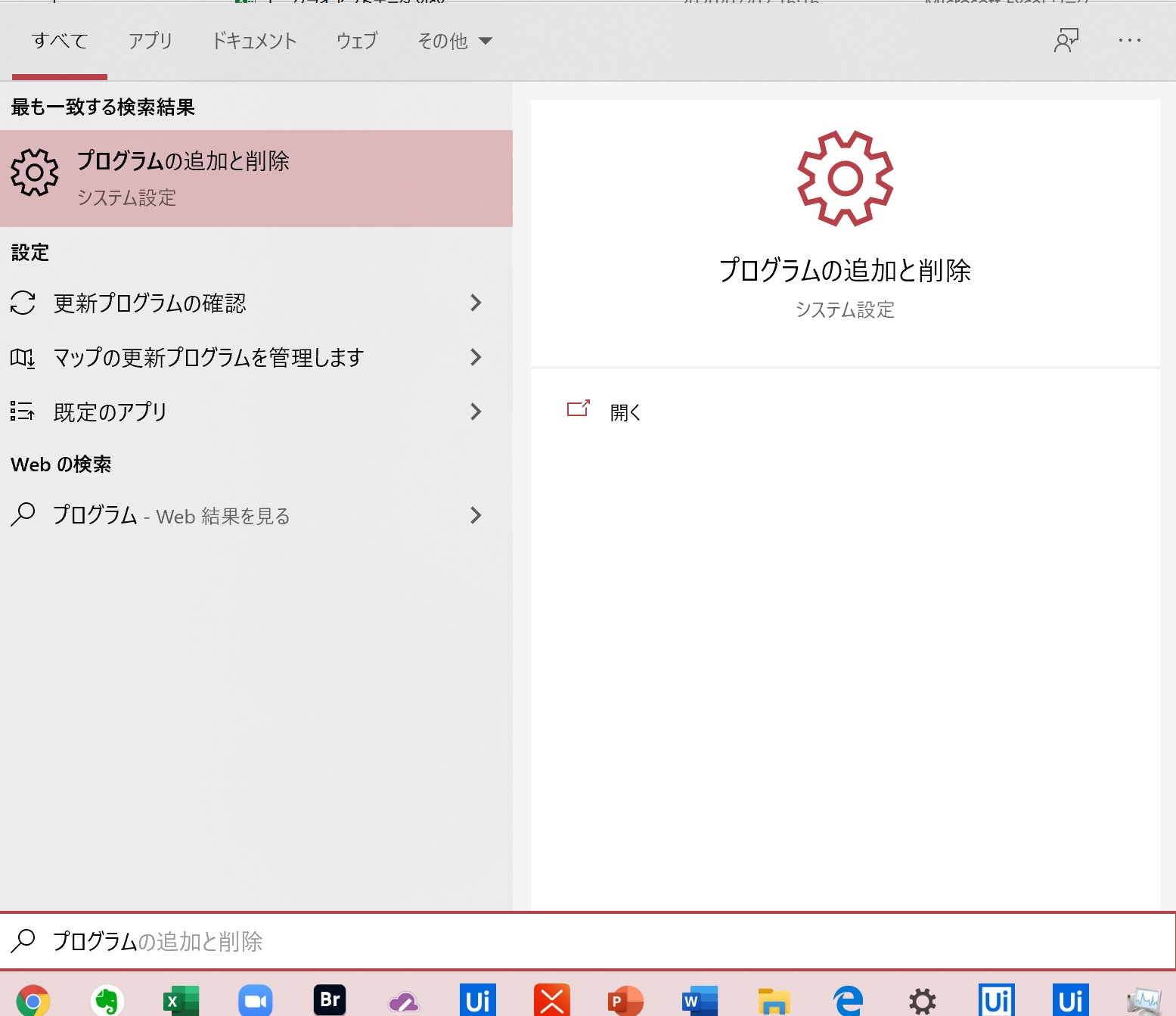
[アプリと機能]というところで、容量を確認しながら削除することができます
Macの場合は、左上のAppleマークから[この Mac について]→[ストレージ]→[管理]で表示される画面で、削除できます。
Excelファイルのチェック
サイズが大きなファイルの中でもしExcelがあった場合、こちらの記事を見て軽くすることもしてみましょう。
Excelのファイルサイズ実験。Excelが重い原因は、データ?数式?シート?
動画ほどではありませんが思わぬ容量になっていることがあります。
動画はGoogleフォトへ
ファイルサイズが大きくなるものは動画や写真ファイルです。
動画や写真はパソコン内におかず、クラウド上に置くようにしましょう。
Google フォトだと動画も写真も無制限に保存できます。
元のサイズではなく圧縮されて保存されるのですが、それで画像が目に見えて劣化するというようなことはありません。
写真の保管は、GoogleフォトとAmazon Photos の二刀流
Dropbox のスマートシンクを使う
Dropbox は基本的にパソコンとクラウド上にデータを保存するものですが、Dropbox のスマートシンクという機能を使うとパソコン にはデータを置かず、クラウド上にだけ置くことができます。
容量の大きいファイルで Dropbox を使いたいものはスマートシンクをうまく使いましょう。
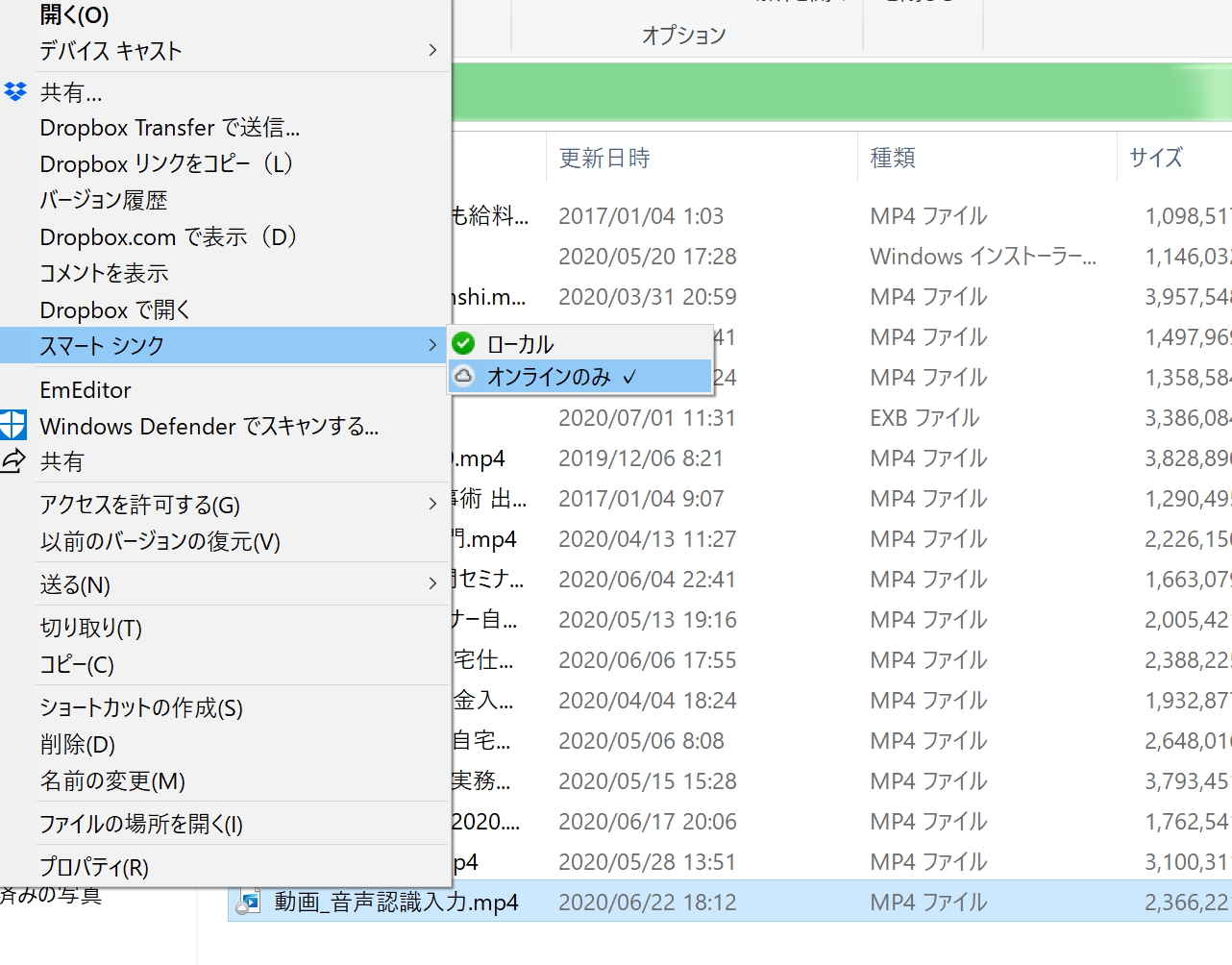
私は、販売している動画や音声ファイルは、スマートシンクでパソコン上の容量は使わずクラウド上に置いておき、ご購入いただいた方に、それをダウンロードしていただく形にしています。
PCのバックアップはしなくていい Dropboxを使えば。共有フォルダ・リンク共有・履歴+スマートシンク。
外付けHDDを使う
パソコンの容量がどうしても足りない場合は、外付けのHDD(ハードディスク)を使いましょう。
ハードディスクは、書き込み速度はSSD に劣るのですが、安いのが特徴で、データを保存するのであればハードディスクでも問題ありません。
外付けの SSD もありますが、値段はだいたい倍ぐらいします
( カメラ用に使っていますが)
私がパソコン用に使っているのは、持ち運びもできるように小さいもので、1TB1万円ほどです。
BUFFALO バッファロー 耐衝撃対応 2.5インチ(ポータブル) 外付けHDD 1TB レッド HD-PNF1.0U3-BRE
持ち運ばないのであれば、4TBで9000円のものがあり、ゲーム(Xbox)用に使っています。
【Amazon.co.jp限定】BUFFALO 外付けハードディスク 4TB テレビ録画/PC/PS4/4K対応 静音&コンパクト 日本製 故障予測 みまもり合図 HD-AD4U3
大きさはこんな感じです。左側が4TB、右側が1TB。

容量の大きなファイルはハードディスクに入れておくという手があります。
パソコンを買い替える
容量が小さすぎる場合は、パソコンを買い替えるのも手でしょう。
パソコンが遅い場合も同様です。
SSDは消耗しますし、今のSSDは、同じ容量でも性能が上がっています。
もしHDDのノートパソコンなら、SSDのほうが、間違いなく速いので、即買い替えたいものです
SSD の容量が大きなパソコンを買うに越したことはないのですが、データを整理しておくというのも大事ですので、パソコンの容量は、ときどき確認してみましょう。
■編集後記
ほしいガンプラが発表されたのですが、即品切れ……→プレミア価格……。
毎回こんな感じです。
発売日前になると復活することもありますので、それにかけます。
今月末発売のものも、Amazonで普通に復活していました。
■「1日1新」
Apple USB-C – SDカードリーダー
娘と新しい散歩場
鬼滅の刃21巻シールセット付き特装版
■娘(3歳3ヶ月)日記
■著書
『税理士のためのプログラミング -ChatGPTで知識ゼロから始める本-』
『すべてをがんばりすぎなくてもいい!顧問先の満足度を高める税理士業務の見極め方』
ひとり税理士のギモンに答える128問128答
【インボイス対応版】ひとり社長の経理の基本
「繁忙期」でもやりたいことを諦めない! 税理士のための業務効率化マニュアル
ひとり税理士の自宅仕事術
リモート経理完全マニュアル――小さな会社にお金を残す87のノウハウ
ひとり税理士のセーフティネットとリスクマネジメント
税理士のためのRPA入門~一歩踏み出せば変えられる!業務効率化の方法~
やってはいけないExcel――「やってはいけない」がわかると「Excelの正解」がわかる
AI時代のひとり税理士
新版 そのまま使える 経理&会計のためのExcel入門
フリーランスとひとり社長のための 経理をエクセルでトコトン楽にする本
新版 ひとり社長の経理の基本
『ひとり税理士の仕事術』
『フリーランスのための一生仕事に困らない本』
【監修】十人十色の「ひとり税理士」という生き方